怎么让Win7系统密码永不过期 让Win7系统密码永不过期的方法
时间:2017-07-04 来源:互联网 浏览量:
今天给大家带来怎么让Win7系统密码永不过期,让Win7系统密码永不过期的方法,让您轻松解决问题。
不少朋友喜欢给自己的Win7系统设置登录密码,但是使用一段时间之后,就会出现一个尴尬的情况,系统提示密码过期,这是因为用户在设置的时候不经意设置了密码使用期限,那怎么才能设置密码永不过期呢?
Win7设置密码永不过期的步骤:
步骤一、打开Win7桌面的开始菜单,点击“运行”,打开后在对话框中输入lusrmgr.msc命令,回车确定打开本地用户和组程序。
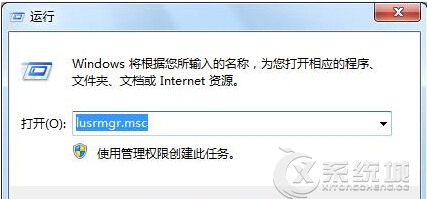
步骤二:在win7系统的本地用户和组程序中,在左侧窗格中找到名为“用户”的项,点击打开后选择右侧窗格中的当前用户,然后鼠标点击右键选择菜单中的“属性”。
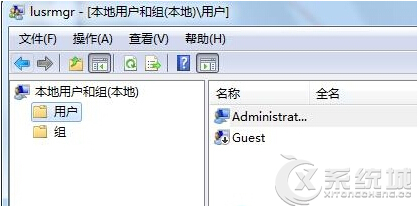
步骤三:在用户属性界面中,我们可以看到“密码永不过期”的选线,这时候只需要用鼠标勾选它,再点击确定按钮,那么win7系统的用户密码就永不过期了。

要想让自己设置的Win7系统永不过期,那就来试试上述的方法吧。简单的三个步骤,就能够轻松搞定。
以上就是怎么让Win7系统密码永不过期,让Win7系统密码永不过期的方法教程,希望本文中能帮您解决问题。
我要分享:
上一篇:Win7旗舰版64位系统下路由器死机的解决措施 如何解决Win7旗舰版64位系统下路由器死机
下一篇:如何解决win7系统某些软件找不到兼容性选项卡该 win7系统某些软件找不到兼容性选项卡该的解决方法
相关教程
- ·风林火山win7系统电脑密码如何设置为永不过期 风林火山win7系统电脑密码怎么设置为永不过期
- ·设置Win7 64位系统密码永久使用期限的方法 怎么设置Win7 64位系统密码永久使用期限
- ·windows7总提示密码过期怎么办?win7怎么取消密码过期的提示
- ·Win7旗舰版系统在开机之时警告“记住登录密码已过期”应该怎么办 Win7旗舰版系统在开机之时警告“记住登录密码已过期”如何解决
- ·windows7旗舰版开机密码过期怎么办
- ·win7怎么绕过开机密码,win7开机密码取消方法
- ·win7系统电脑开机黑屏 Windows7开机黑屏怎么办
- ·win7系统无线网卡搜索不到无线网络 Win7电脑无线信号消失怎么办
- ·win7原版密钥 win7正版永久激活密钥激活步骤
- ·win7屏幕密码 Win7设置开机锁屏密码的方法
Win7系统教程推荐
- 1 win7原版密钥 win7正版永久激活密钥激活步骤
- 2 win7屏幕密码 Win7设置开机锁屏密码的方法
- 3 win7 文件共享设置 Win7如何局域网共享文件
- 4鼠标左键变右键右键无法使用window7怎么办 鼠标左键变右键解决方法
- 5win7电脑前置耳机没声音怎么设置 win7前面板耳机没声音处理方法
- 6win7如何建立共享文件 Win7如何共享文件到其他设备
- 7win7屏幕录制快捷键 Win7自带的屏幕录制功能怎么使用
- 8w7系统搜索不到蓝牙设备 电脑蓝牙搜索不到其他设备
- 9电脑桌面上没有我的电脑图标怎么办 win7桌面图标不见了怎么恢复
- 10win7怎么调出wifi连接 Win7连接WiFi失败怎么办
Win7系统热门教程
- 1 最精简的xp系统怎么安装|最精简的xp系统安装教程
- 2 win7回收站清空了如何找回|win7清空的回收站消息恢复方法
- 3 怎样解决win7电脑管理员帐户Administrator被禁用
- 4Win7安装版开机密码怎么取消?
- 5在win7旗舰版电脑的浏览器输入Localhost出现404提示如何处理。 在win7旗舰版电脑的浏览器输入Localhost出现404提示怎么解决。
- 6w7电脑怎么自定义文本界面大小|w7自定义文本界面大小的方法
- 7win7照片查看器不能看gif怎么办|win7照片查看器修复方法
- 8覆盖安装Win7系统后需要做的一些善后工作
- 9Win7双击文件夹时出现两个窗口的解决方法有哪些 Win7双击文件夹时出现两个窗口怎么处理
- 10win7系统安装新萝卜家园的方法。win7系统怎么安装新萝卜家园?
最新Win7教程
- 1 win7系统电脑开机黑屏 Windows7开机黑屏怎么办
- 2 win7系统无线网卡搜索不到无线网络 Win7电脑无线信号消失怎么办
- 3 win7原版密钥 win7正版永久激活密钥激活步骤
- 4win7屏幕密码 Win7设置开机锁屏密码的方法
- 5win7怎么硬盘分区 win7系统下如何对硬盘进行分区划分
- 6win7 文件共享设置 Win7如何局域网共享文件
- 7鼠标左键变右键右键无法使用window7怎么办 鼠标左键变右键解决方法
- 8windows7加密绿色 Windows7如何取消加密文件的绿色图标显示
- 9windows7操作特点 Windows 7的特点有哪些
- 10win7桌面东西都没有了 桌面文件丢失了怎么办
